更新:2024-02-02 21:16:29自创经验
来自赶集网http://www.ganji.com/的优秀用户tzyzxxdjzx,于2018-05-02在生活百科知识平台总结分享了一篇关于“如何为人物照片美容布偶猫”的经验,非常感谢tzyzxxdjzx的辛苦付出,他总结的解决技巧方法及常用办法如下:
 [图]2/7
[图]2/7 [图]3/7
[图]3/7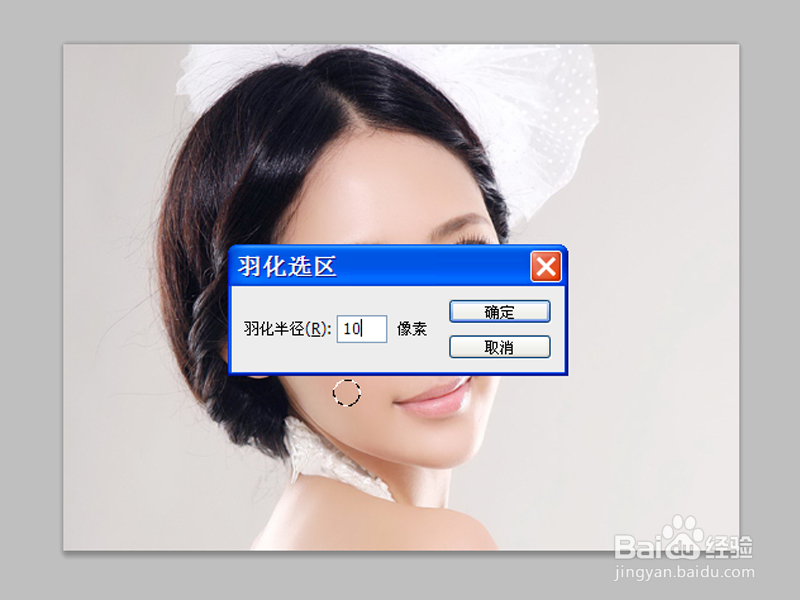 [图]4/7
[图]4/7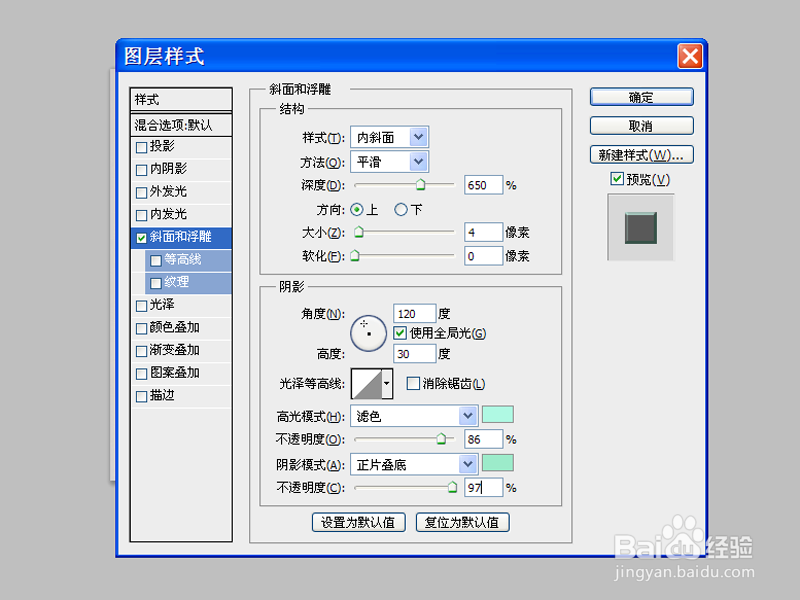 [图]5/7
[图]5/7 [图]6/7
[图]6/7 [图]7/7
[图]7/7 [图]
[图]
利用ps为人物照片美容处理,主要是添加酒窝,现在就分享操作的具体过程和截图,希望对各位有所帮助。
工具/原料
Photoshop cs5方法/步骤
1/7分步阅读首先启动Photoshop cs5,打开一副需要美容处理人物素材照片 。
 [图]2/7
[图]2/7执行ctrl+j复制图层得到图层1,选择工具箱里椭圆选框工具,在人物的脸部绘制一个圆。
 [图]3/7
[图]3/7执行选择-修改-羽化命令,设置羽化半径为10像素,点击确定按钮。
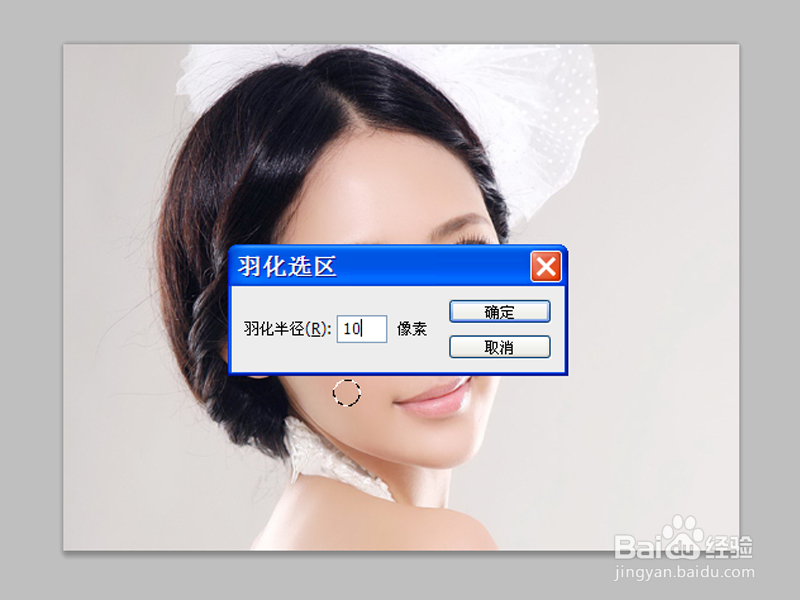 [图]4/7
[图]4/7再次复制得到图层1副本,双击该图层调出图层样式,勾选斜面与浮雕,设置深度为6500,大小为4,角度为120,高度为30,设置颜色和不透明度。
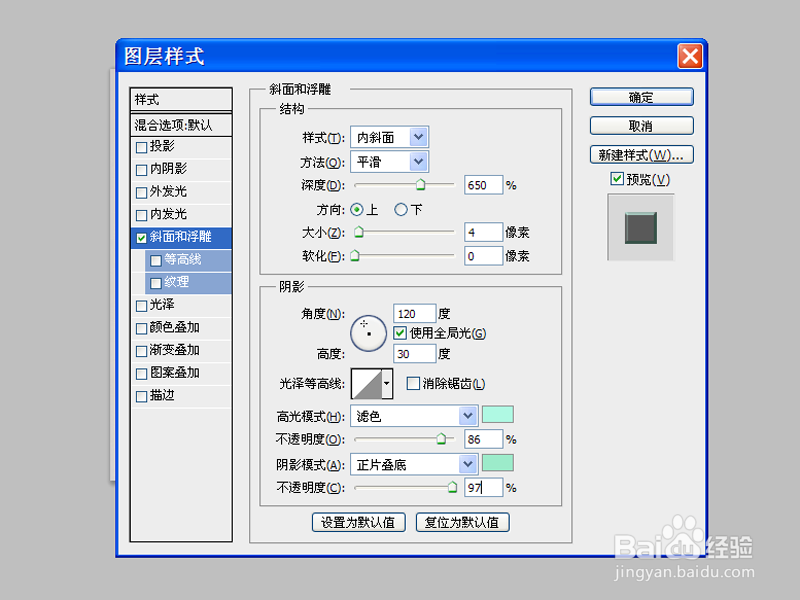 [图]5/7
[图]5/7修改图层1副本的不透明度为90%,填充为90%,查看效果。
 [图]6/7
[图]6/7选择图层1副本,再次进行复制,选择移动工具,将其移动到脸的另一部分,放置在一个合适的位置上。
 [图]7/7
[图]7/7执行图层-拼合图像命令,接着执行ctrl+s组合键将文件保存即可完成操作。
 [图]
[图]编辑于2018-05-02,内容仅供参考并受版权保护
经验备注
我发现了这篇经验很有用:你也认同《如何为人物照片美容》的经验分享有价值,就请和朋友们一起分享吧。另外,如何为人物照片美容的经验内容仅供参考,如果您需解决具体问题(尤其法律、医学等领域),建议您详细咨询相关领域专业人士。经验知识实用生活指南-解决你所有的生活难题!未经许可,谢绝转载。本文网址:https://www.5058.cn/article/09ea3ede499424c0aede39f4.html
美食/营养经验推荐
- Q武林闲侠神犀洞巨鲸在哪?
- Q都说鸡蛋饼的做法
- Q有什么蒜蓉酱的做法
- Q什么样的贝贝南瓜面包|中种的做法
- Q有谁知道超简单无需腌制脆皮烤鸡的做法
- Q如何香橙玛德琳的做法
- Q这样鲜嫩可口的小炒牛肉的做法
- Q谁有壮家人的五彩糯米饭的做法
- Q请问菠萝甜饭的做法
- Q有谁知道方形紫菜包饭的做法
- Q求学习家常锅包肉的做法
- Q重磅不煎不炸快手肉末茄子的做法
- Q每日一问日式盐可颂的做法
- Q头条酥脆肯德基炸薯条的做法
- Q哪里香草烤小蘑菇宝宝的做法
- Q怎么学煲仔饭的做法
- Q为什么说毛线球面包的做法
- Q好不好空气炸锅炸鲜奶条的做法
- Q突然斑斓千层糕教程的做法
- Q[视频]58同城怎么发布招聘信息
- Q[视频]抖音悬浮窗口怎么开启
- Q[视频]Word怎么将纸张正确设置为A4大小?
- Q排位赛周报在哪里
已有 85918 位经验达人注册
已帮助 144507 人解决了问题


